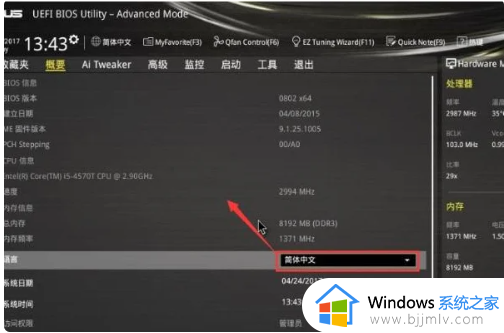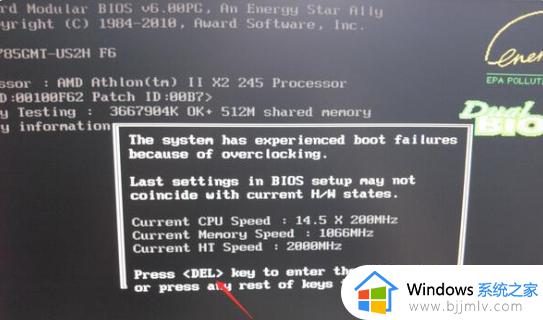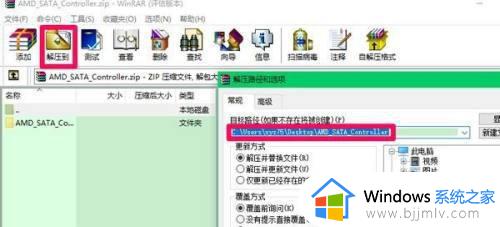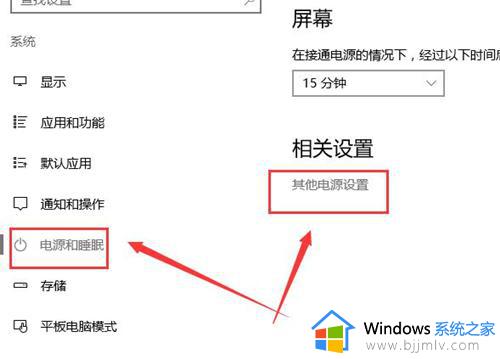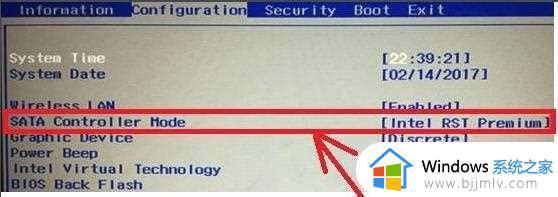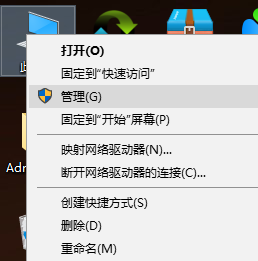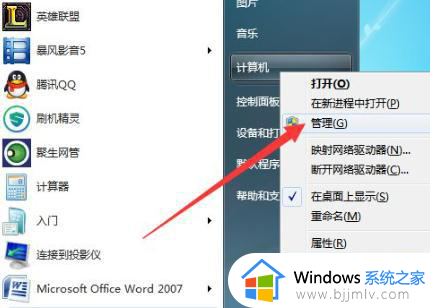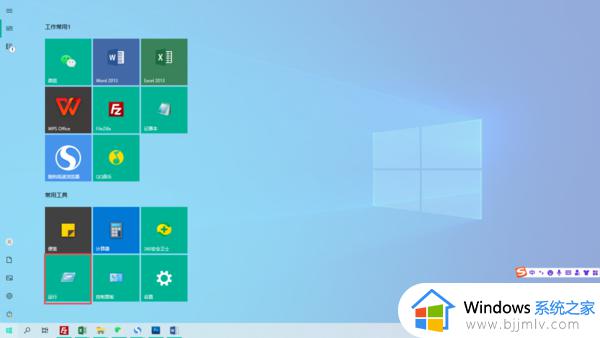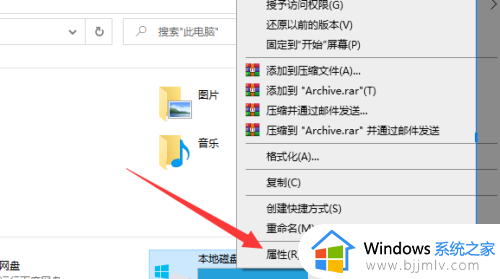win10识别不了m2硬盘怎么回事 win10不识别m2固态硬盘的解决教程
M.2是一种固态硬盘新型接口,比普通的固态硬盘好,所以很多人都会使用m2固态硬盘,然而近日有不少win10系统用户却遇到了是被不了m2硬盘的情况,不知道该怎么办才好,大家不用担心,今天就由笔者给大家详细介绍一下win10不识别m2固态硬盘的解决教程吧。
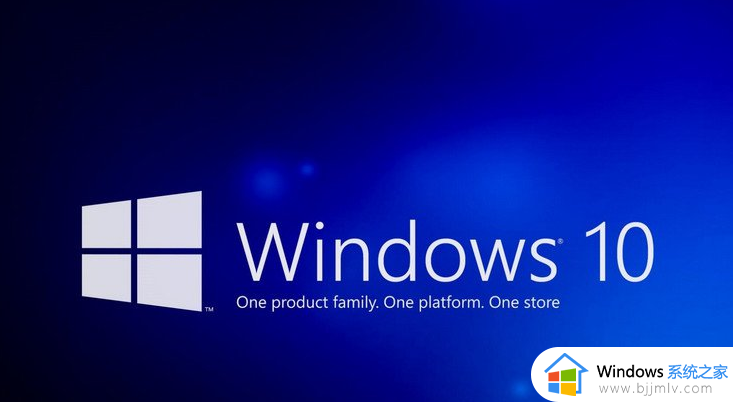
具体解决如下:
确认硬件连接:首先确保M.2固态硬盘已正确插入主板的M.2插槽,并且连接稳定。有时候插槽可能需要重新插拔,以确保连接良好。
启用M.2插槽:在一些主板上,M.2插槽可能默认处于禁用状态。你可以进入主板的BIOS设置界面,查找与M.2插槽相关的设置项,并确保它已启用。
更新主板BIOS:在一些情况下,老旧的主板BIOS可能不支持M.2固态硬盘。前往主板制造商的官方网站,检查是否有可用的BIOS更新,并安装最新的BIOS版本。
安装硬盘驱动程序:在某些情况下,需要安装特定的硬盘驱动程序才能使Windows 10系统能够识别和使用M.2固态硬盘。访问M.2固态硬盘制造商的官方网站,查找是否有适用于Windows 10的驱动程序,并按照说明进行安装。
检查设备管理器:打开设备管理器,检查是否有任何与硬盘相关的问题。如果你看到黄色感叹号或问号的标记,可能意味着需要更新或重新安装硬盘驱动程序。
使用磁盘管理工具:在Windows 10中,可以使用磁盘管理工具来管理硬盘。按下Win + X键,在弹出的菜单中选择"磁盘管理"。如果M.2固态硬盘在磁盘管理中显示为未分配或未初始化状态,右键点击它,并选择相应的选项来初始化和分配硬盘空间。
关于win10识别不了m2硬盘的详细解决方法就给大家介绍到这里了,如果你有遇到一样情况的话可以参考上面的方法来进行解决吧。